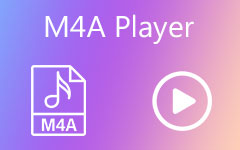Muunna M4A helposti MP4:ksi Macissa/Windowsissa/Online/iPhonessa
Ääni- ja videotiedostot hyväksyttiin aiemmin lähes samalla tavalla eri laitteissa. Silti elektroniikan modernisoinnin jälkeen jotkut laitteet hyväksyvät molemmat tiedostotyypit, kun taas toiset eivät. Tämä pätee M4A-muotoon. Vaikka se on yksinomaan Mac- ja iOS-laitteiden äänimuoto, monet suositut Apple-tulostusmuotoihin liittyvät laitteet eivät silti pysty toistamaan tätä äänimuotoa. Sitä vastoin melkein kaikki pelaajat kannattavat MP4:ää. Tästä syystä monet ihmiset, jotka kärsivät samasta ongelmasta, valitsevat sen muuntaa M4A MP4: ksi helpottamaan toistoa.
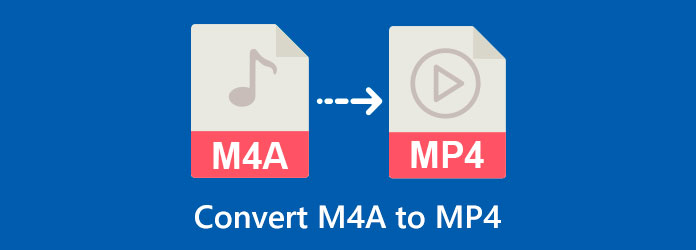
Osa 1. M4A vs. MP4
Mikä on M4A
Ennen kuin tapaamme alla olevat M4A-MP4-muuntimet, meidän on ensin opittava lisää näistä kahdesta mediatiedostosta alkaen M4A:sta. Kuten aiemmin mainittiin, M4A on Applen alkuperäinen äänitiedostomuoto. Se on äänitiedosto, jonka sisältö on pakattu MPEG-4-tiedostosäiliössä. Lisäksi tämä pakattu digitaalinen äänitiedosto käyttää häviötöntä ACC- tai ALAC-ääntä, mikä antaa sille erinomaisen korkean äänenlaadun. Itse asiassa, jos vertaa sitä MP3:een, M4A on paljon parempi laatu. Tällä M4A-muodolla tiedetään kuitenkin olevan DRM-suojaus, mikä estää sen toistamisen eri mediasoittimissa. Tästä syystä ainakin saumattoman korkean laadun ylläpitämiseksi monet, mukaan lukien asiantuntijat, löytävät tapoja, ja M4A-tiedoston muuttaminen MP4:ksi on yksi niistä.
Mikä on MP4
MP4-tiedosto puolestaan on tämän kirjoituksen jälkeen suosituin videotiedostomuoto. Tätä tiedostoa kutsutaan pääasiassa MPEG-4-tiedostomuodoksi, jonka Moving Pictures Expert Group kehittää. Samanlainen MP4 on myös säiliö, joka käyttää pakkausta videoiden, äänen ja muun sisällön, kuten still-kuvien ja tekstityksen kanssa. Mainitulla pakkauksella MP4 säilyttää edelleen korkealaatuisen äänen ja kuvan sisällön sisällään. Lisäksi tämä MP4-tiedostosäiliö on virallinen tiedosto, jota käytetään videoiden toistamiseen ja jakamiseen Internetissä. Sen lisäksi se on myös julistettu universaaliksi videomuodoksi, koska melkein kaikki mediasoittimet tukevat sitä.
M4A vs MP4s
Tässä on yksinkertainen ja nopea vertailutaulukko näiden kahden muodon välillä. Tämän taulukon avulla ymmärrät paremmin, miksi sinun on muutettava toinen toiseksi.
| Ominaisuudet | MP4 | M4A |
|---|---|---|
| Parhaiten käytetty | Käytetään melkein kaikessa sosiaalisessa mediassa ja kaikilla suosituilla videoiden suoratoistosivustoilla verkossa. | Käytetään iTunesissa, podcasteissa ja musiikissa. |
| koodaus | Se käyttää MPEG-4 Part 14 ja MPEG-4 AVC. | Se käyttää ALAC- ja AAC-ääntä. |
| Laajennettu koko | Tämä voi olla jopa 10 Gt. | Tämä voi olla jopa 200 Mt. |
| Yhteensopivuus | Useimmat laitteet, jopa Applen laitteet. | Applen mediasoittimet. |
| Tule suojauksen kanssa | Ei | Kyllä |
Osa 2. Kuinka muuntaa M4A MP4:ksi Macissa/Windowsissa/Online/iPhonessa
Yllä olevien täydellisten tietojen avulla voimme nyt siirtyä parhaisiin M4A-MP4-muuntimiin, jotka voivat auttaa sinua suorittamaan tehtäväsi tehokkaasti. Tämän jälkeen haluamme esitellä kolme markkinoiden halutuinta muuntajaa.
1. Tipard Video Converter Ultimate (Mac ja Windows)
Koska sana paras on mainittu, haluamme esitellä teille parhaiden kärjen nimen alla Tipard Video Converter Ultimate. Tämä ohjelmisto tarjoaa sinulle täydellisen tiedostomuunnoksen, jonka avulla voit muuntaa 60 kertaa nopeammin kuin muut sen erittäin nopean tekniikan ansiosta.
- 1. Sen avulla voit muuntaa M4A:n erässä MP4:ksi ajan säästämiseksi.
- 2. Tämä M4A-MP4-muunnin voi auttaa parantamaan sekä video- että äänitiedostoja parhaimmillaan.
- 3. Sen laaja tuki yli 5000 video- ja ääniformaatille tuloa ja lähtöä varten.
- 4. M4A-MP4-muunnin on yhteensopiva Macin ja Windows PC:n kanssa.
Edellä mainitut ominaisuudet ovat vain pieni osa sen kokonaisuudesta. Ja jätämme sen tähän saadaksemme sinut innostumaan siitä. Siksi meidän on nyt opittava muuttamaan M4A MP4:ksi irtotavarana tällä alla olevalla hämmästyttävällä työkalulla.
Vaihe 1Valmistele tietokoneesi tämän ohjelmiston nopeaa asennusta varten. Klikkaa Lataa alla olevaa painiketta, joka koskee käyttämääsi tietokonetta.
Vaihe 2Käynnistä ohjelmisto asennuksen jälkeen. Paina sitten Plus -painiketta pääliittymän keskellä ladataksesi M4A-tiedostosi. Vaihtoehtoisesti voit vetää tiedostot paikallisesta kansiosta ja pudottaa ne työkalun käyttöliittymään.
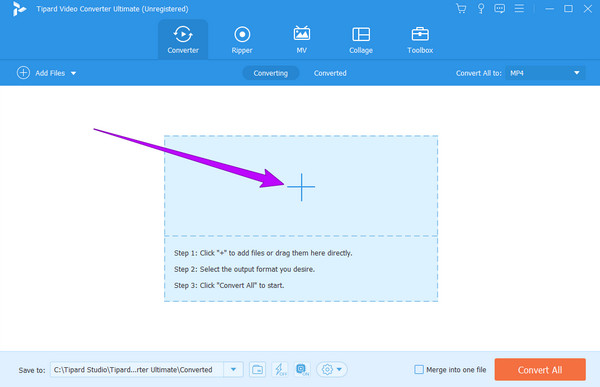
Vaihe 3Kun äänitiedostot on ladattu, napsauta nuoli alas -painiketta Muunna kaikki osio. Sitten alla Video vaihtoehto, etsi MP4 muotoa, napsauta sitä ja napsauta haluamaasi enkooderia käyttöliittymän oikealla puolella.
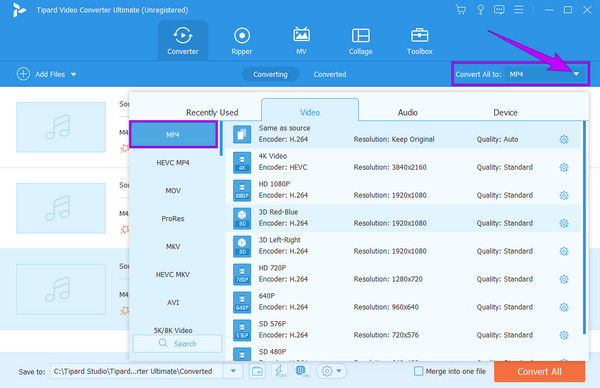
Vaihe 4Sen jälkeen voit nyt painaa Muunna kaikki punainen painike pääliittymän alaosassa. Kun napsautat tätä painiketta, nopea muunnosprosessi alkaa, ja voit tarkistaa äskettäin muunnetut tiedostot sen jälkeen.
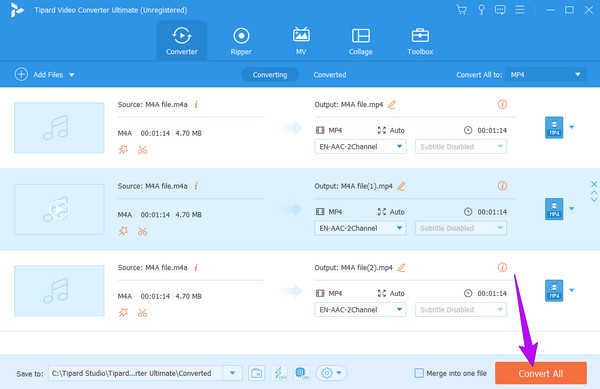
2. Online-M4A-MP4-muunnin - ZamZar
ZamZar, mediatiedostojen muuntaja verkossa, osuu listallamme toiseksi. Tämä online-työkalu voi muuttaa M4A-tiedoston MP4:ksi ilmaiseksi. Lisäksi se tukee monia erilaisia video-, ääni-, kuva-, zip-, asiakirja- ja e-kirjojen tulostusmuotoja. Kuten ensimmäinen muunnostyökalu, ZamZar antaa sinun ladata ja muuntaa lukuisia tiedostoja, koska se helpottaa erämuuntamista. Lisäksi tämän online-työkalun avulla voit ladata M4A-tiedostojasi Google Drivesta, Dropboxista ja OneDrivesta paikallisen kansion lisäksi. Lisäksi voit käyttää tätä työkalua muuntamiseen MP4 on M4A. Haittapuolena ZamZar ei kuitenkaan voi tukea muita suosittuja äänimuotoja. Siten, jos sitä on edelleen hyvä käyttää, tässä on yksinkertaistetut vaiheet M4A:n muuntamiseksi MP4:ksi sen avulla.
Vaihe 1Vieraile ZamZarin pääsivustolla millä tahansa tietokoneesi selaimella.
Vaihe 2Kun saavut sen pääsivulle, napsauta Valitse Tiedostot -painiketta ladataksesi M4A-tiedostosi.
Vaihe 3Aseta sen jälkeen lähtö muotoon MP4 ja valitse Muunna nyt painiketta.
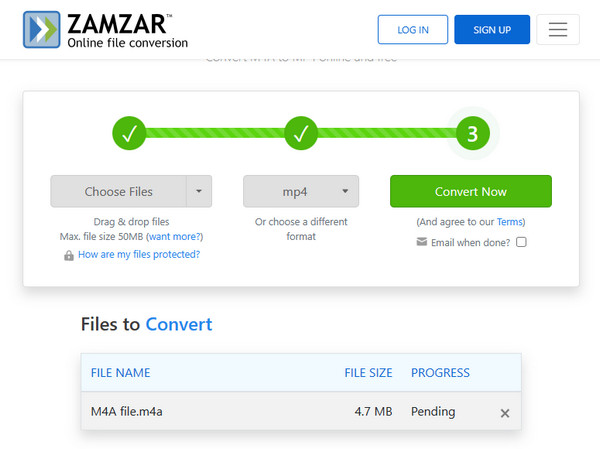
3. Video Converter iPhonelle
Tällä kertaa meillä on Video Converter -sovellus, jota voit käyttää iPhonessa ja iPadissa. Se on muuntava mobiilisovellus, joka tukee monia syöttö- ja tulostusmuotoja, mukaan lukien M4A ja MP4. Tämän sovelluksen avulla muunnosprosessi on suoritettava pilvipalvelimella, mikä vie vain vähän aikaa. Huomaa siis, että se lähettää tiedostosi palvelimelleen. Jos olet Android-käyttäjä, voit tutkia videomuuntimet Androidille tästä.
Vaihe 1Hanki tämä sovellus App Storesta ja käynnistä se asennuksen jälkeen.
Vaihe 2Valitse nyt tiedostolähde, jossa M4A-tiedostosi sijaitsevat. Napauta sitä ja lataa sitten tiedostosi käyttöliittymään.
Vaihe 3Valitse sitten MP4 tulostusmuodoksi ja napauta Muunna tiedosto -painiketta aloittaaksesi konversioprosessin.
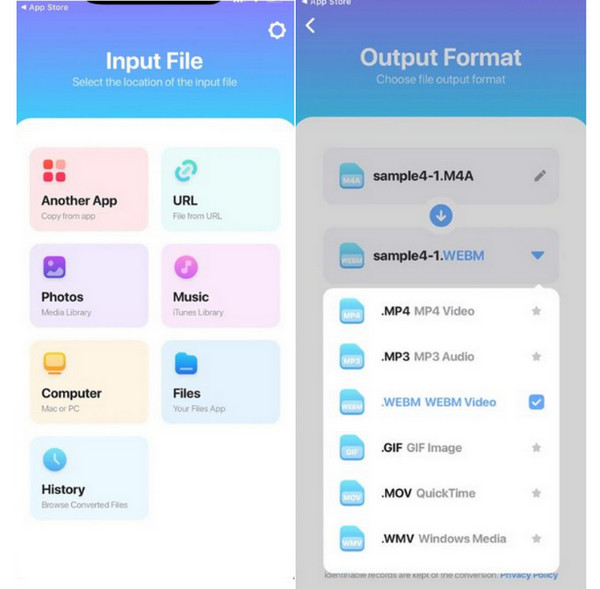
Osa 3. Usein kysyttyä M4A:n muuntamisesta MP4:ksi
Voinko muuntaa MP4:n takaisin M4A:ksi?
Joo. Kun olet muuttanut M4A-tiedostosi videotiedostoiksi MP4-muodossa, voit muuntaa ne helposti käyttämällä online-MP4-M4A-muunninta - CloudConverter.
Heikentääkö M4A-tiedostojen muuntaminen laatua?
Ei, jos käytät sellaista työkalua Tipard Video Converter Ultimate. Tällainen työkalu ylläpitää turvallisesti tiedostosi korkeaa laatua.
Voinko parantaa M4A:n laatua?
Ei. M4A-tiedostot ovat jo saavuttaneet korkeimman laatutason. Siksi niitä ei voi parantaa enempää.
Voinko muuntaa M4A:n MP4:ksi VLC:n avulla?
Kyllä, siellä on Muuntaa / Tallenna vaihtoehto Media VLC:ssä, jotta voit muuntaa M4A:n MP4:ksi ilman vaivaa. Lisäksi voit polttaa DVD-levyjä VLC:llä käyttäen Virta vaihtoehto.
Yhteenveto
Siinä se on. Olet juuri hankkinut erilaista M4A - MP4 muuntimia, jotka ymmärtävät paremmin mainitut tiedostot. Valitse ominaisuuksiisi ja laitteeseesi sopiva. Mutta kuten monet käyttäjät, jotka kokeilivat annettuja lähestymistapoja, melkein kaikki valitsivat Tipard Video Converter Ultimate. Tämä johtuu sen huippuluokan ominaisuuksista ja erittäin nopeasta muunnosprosessista jopa joukkotiedostoissa.